最新のiPadが販売されているので、アップル製品のファンとして、古いiPadを置き換えるために新しいiPad Pro / Mini / Airをすでに購入していると思います。新しいiPadを入手したら、すぐに使用する必要があります。ただし、すべてのデータとファイルは、いくつかの素晴らしい写真を含め、古いiPadに保存されます。したがって、あなたはiPadからiPad Mini、iPad Air、iPad Proに写真を転送する方法のトラブルで立ち往生しています...簡単に。
幸いなことに、私はたまたまiPadからiPadに写真を転送するいくつかの方法を知っていて、この転送の問題を解決するためにそれらをあなたと共有したいと思います。
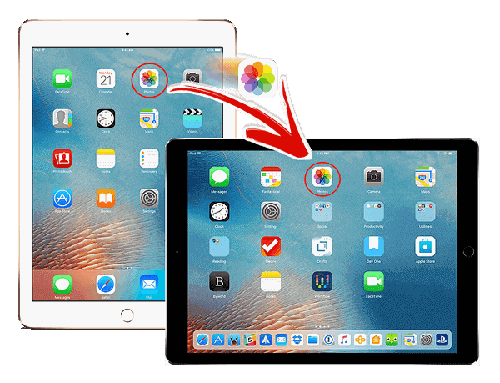
パート1:iPadからiPadへの転送を介してiPadからiPadに写真を転送する方法(1クリックの方法)
パート2:iCloudを介してあるiPadから別のiPadに写真を転送する方法
パート3:iTunes経由でiPadからiPadに写真を同期する方法
パート4:AirDropを介してあるiPadから別のiPadに写真を転送する方法
パート5:電子メールを介してiPadからiPadミニ/エア/プロ/ 4に写真を転送する方法
パート6:フォトストリームを介して新しいiPadに写真を転送する方法
iPadからiPadに写真を転送したい場合は、写真、連絡先、メディアファイルなどのデータをiPadからiPadに転送するために特別に使用された強力な転送ツールであるiPadから iPadへの転送にサポートを引き出すことができます。このプログラムを使用して古いiPadから新しいiPadに写真を転送するのは間違いなく簡単で、データを失うことはありません。
iPadからiPadへの転送はあなたのために何ができますか:
* 2台のiPad間でファイルを共有できるだけでなく、iOSからAndroid、AndroidからiOSなど、異なるシステムの2つのデバイス間でデータを転送することもできます。
* それはiPad Pro、iPad Air、iPad mini、網膜ディスプレイ付きiPad、iPad 4/3/2など、利用可能なすべてのiPadと完全に互換性があります。また、iPhone、iPod touch、Androidデバイスもサポートしています。
* それはあなたが2つのiPad間で 音楽、連絡先、写真、映画、着信音、ボイスメモ、プレイリスト、テレビ番組、ポッドキャストとより多くのデータタイプを転送することを可能にします。
*時間を節約するために、すべてのファイルをワンクリックで1つのデバイスから別のデバイスにデータを転送します。
したがって、転送ツールがデバイスと一致しないことを心配する必要はありません。以下のコンピュータに適したダウンロードボタンを押して、無料トライアルを受けてください。iPadからiPadに写真を転送するには、以下の手順に従ってください。あなたはこの高速転送を楽しむでしょう。
ステップ1:プログラムをインストールし、2台のiPadをコンピューターに接続します。
プログラムを起動し、iTunesがコンピュータ上で 最新のものである かどうかを確認してください。次に、2本のUSBケーブルで2台のiPadをコンピューターに接続します。移行元デバイスが古いiPadで、移行先デバイスが新しいiPadであることを確認します。間違った位置にある場合は、「スイッチ」をクリックします。

ステップ2:新しいiPadへの写真の転送を開始します。
リストの「写真」のボタンにチェックマークを付け、「コピーを開始」をクリックして、古いiPadから新しいiPadに写真をすぐに転送します。ちょっと待ってください、あなたはあなたの新しいiPadですべての写真を得るでしょう。

もっと関連:
どのように転送する アンドロイド に アイフォン ?楽勝です
iPadから外付けハードドライブに写真を転送する方法
2番目の方法は、iCloudを使用してiPadからiPadに写真を転送することです。iCloudユーザーの場合は、この方法を選択できます。必要なのは、両方のiPadで同じWi-Fiを接続することだけです。
ステップ1:古いiPadからあなたのiCloudに写真を同期します。
「設定」を開き、メニューから「iCloud」のボタンを選択して、IDアカウントにサインインします。「写真」オプションを選択し、「iCloudフォトライブラリ」をオンにします。これで、iPadの写真が自動的にiCloudにインポートされます。

ステップ2:写真を新しいiPad Pro 3 /ミニ4 /エア2にコピーします。
新しいiPadで、「設定」アプリをオンにし、同じIDアカウントにサインインし、「iCloud」をクリックして「写真」を選択します。「iCloudフォトライブラリ」を開き、新しいiPadで「オリジナルをダウンロードして保持する」オプションにチェックマークを付ける必要があります。「写真」アプリに移動すると、古いiPadの写真が見つかります。
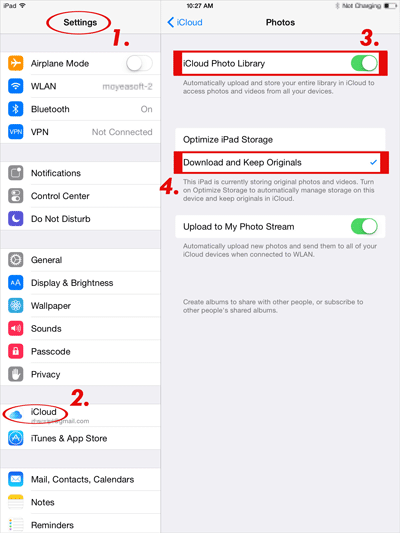
iTunesを使用して、古いiPadから新しいiPadにすべての写真を同期することもできます。最初に古いiPadからコンピュータに写真をインポートしてから、iTunesを使用して写真を新しいiPadに転送する必要があります。多分それはあなたに少し時間がかかりますが、それでもうまくいくでしょう。方法は次のとおりです。
ステップ1:古いiPadからコンピュータにすべての写真をバックアップします。
iTunesを起動し、[編集]>[設定]>[デバイス]>[iPod、iPhone、iPadが自動的に同期しないようにする]をクリックして、古いiPadからデータが消去されないようにします。USBケーブルを使用して古いiPadをコンピュータに接続し、iTunesでiPadの名前を選択します。「バックアップ」を押してiPadから写真を保存します。その後、iPadを取り外し、コンピュータでiTunesを開いたままにします。
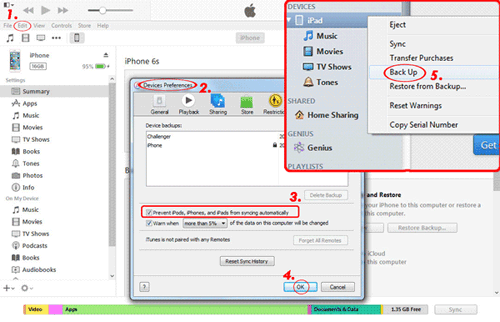
ステップ2:iTunesで写真を新しいiPadに同期します。
新しいiPadを開き、「iPadのセットアップ」画面で「iTunesバックアップから復元」を選択し、「次へ」をタップしてiPadをコンピューターに接続します。iTunes内の復元メニューから最新のバックアップを選択し、[続行]ボタンをタップして、古いiPadのすべての写真を含むデータをiTunesから同期します。
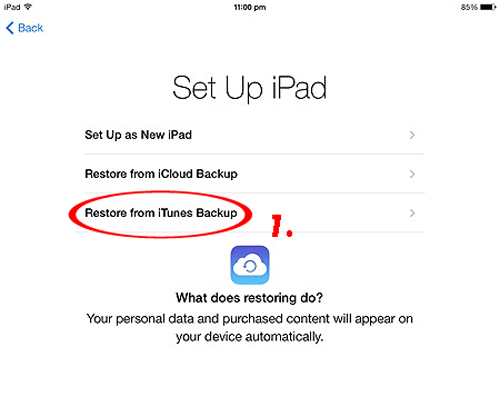
もっと関連:
[解決済]アンドロイドからiPhoneにテキストメッセージを転送する方法
iPhoneからアンドロイドに連絡先を転送する方法[フルガイド]
AirDropには、2つのiOSデバイス間でのファイル共有をサポートする機能があります。したがって、AirDropを使用して、あるiPadから別のiPadに写真を取得できます。以下の詳細な手順に従って、AirDropを使用してiPadからiPadに写真を転送する方法を知ることができます。
ステップ1:iPadデバイスでAirDropを開き、両方Bluetoothします。
「コントロールセンター」を開き、両方のiPadデバイスで「AirDrop」と「Bluetooth」をオンにします。「検出を許可する」画面で「全員」のオプションを選択して、デバイスが相互に検出されることを確認することを忘れないでください。
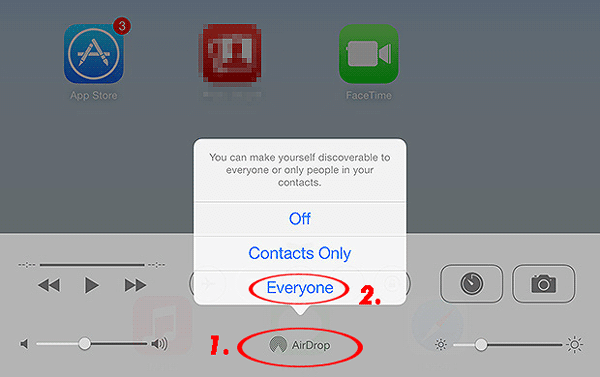
ステップ2:古いiPadから新しいiPadに写真を共有します。
古いiDeviceで「写真」アプリをオンにし、新しいiPad Pro 3 / Mini 4 / Air 2と共有する写真を選択して、共有ボタンをタップします。「エアドロップ」を押して、新しいiPadの名前のアイコンを選択します。新しいiPadの画面に戻り、[同意する]アイコンをタップすると、iPadは古いiPadから写真を受信します。

電子メールを使用して古いiPadから新しいiPad Mini / Air / Pro / 4に写真をコピーするのは従来の方法ですが、それでも時間を無駄にしながら転送を実現できます。簡単な手順を以下に示します。
ステップ1:古いiPadからメールアカウントに写真をインポートします。
「写真」アプリを開き、必要な写真を選択します。左下隅にある共有ボタンをクリックし、共有方法として[メール]を選択してから、通常使用したメールアドレスを書き留め、[送信]をクリックして写真をアカウントに送信します。
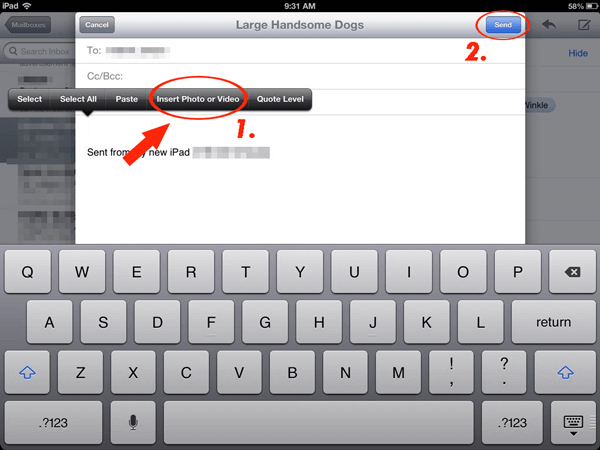
ステップ2:電子メールから写真を保存します。
新しいiPadを使用してメールアカウントを入力すると、メールに添付された写真を新しいiPadにダウンロードできます。
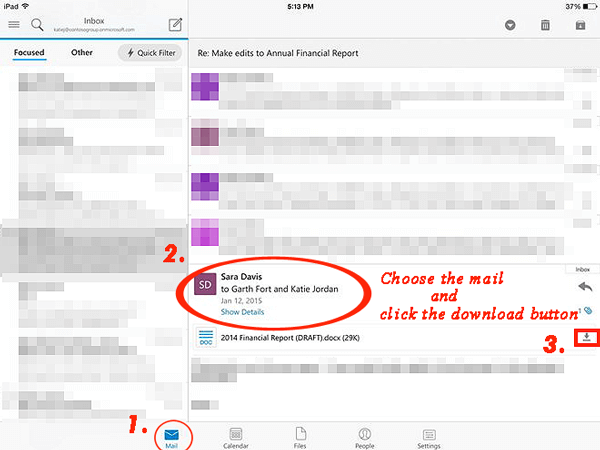
フォトストリームの助けを借りて、あなたは簡単にあるiPadから別のiPadに写真を転送することもできます。それはiCloudに写真をアップロードすることができ、iCloudを使用して、あなたは写真の転送を実現することができます。詳細な手順は以下にあります。
ステップ1:両方のiPadデバイスで「マイフォトストリーム」を開きます。
「設定」に移動し、「iCloud」のボタンを選択し、「写真」を選択してから、2台のiPadで「マイフォトストリーム」/「マイフォトストリームにアップロード」オプションをオンにします。その後、古いiPadの写真はすでにiCloudにアップロードされています。
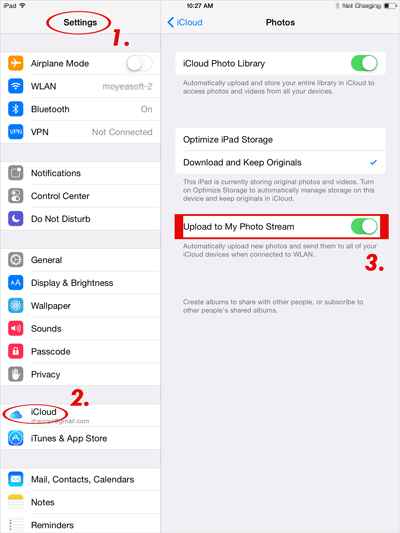
ヒント: 両方のiPadデバイスで同じApple IDアカウントにログインしてください。
ステップ2:新しいiPadで写真を表示します。
新しいiPadでは、「写真」アプリを開くと、古いiPadから写真を保存した「マイフォトストリーム」という名前のアルバムを見ることができます。あなたは今あなたの新しいiPadで写真を見ることができます。
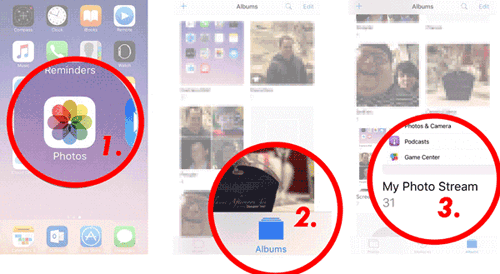
手間をかけずにiPadからiPadに写真を転送する方法は以上です。上記のすべての方法は、あるiPadから別のiPadに写真を正常に転送するのに役立ちますが、最良の方法はプロの転送ツール(iPad からiPadへの転送)を使用する必要があります。それはあなたが簡単かつ迅速に、ワンクリックでiPad、iPhoneとAndroidデバイスの間にあなたの素敵な写真を置くのを助けることができます。なんて便利な転送ツールで、試してみる価値があります。
あなたは好きかもしれません:
iPadからPCにファイルを転送する簡単な5つの方法[見逃せない]





